Supprimer un contact sur Android ou iPhone est assez simple. Sélectionnez le contact et appuyez sur le bouton Supprimer. Mais que se passe-t-il si vous souhaitez supprimer plusieurs ou tous les contacts ? Heureusement, c’est aussi facile une fois que vous vous êtes familiarisé avec le processus. Voyons comment supprimer plusieurs contacts sur Android et iOS et comment récupérer des contacts supprimés.
Malheureusement, il n’existe aucun moyen natif de supprimer ou de sélectionner plusieurs contacts sur iPhone et iPad. Cependant, il existe deux solutions de contournement qui vous permettent de supprimer des contacts en bloc sur iOS et iPadOS.
1. Supprimer plusieurs contacts sur iPhone avec iCloud
Avec cette méthode, vous devrez accéder à iCloud sur un ordinateur pour supprimer plusieurs contacts de votre iPhone. L’idée est que si vos contacts iPhone sont synchronisés avec iCloud, vous pouvez les supprimer via la version Web d’iCloud à partir d’un Mac ou d’un PC Windows.
Voici les étapes à suivre :
- Sur votre iPhone, accédez à « Paramètres → Votre nom → iCloud ».
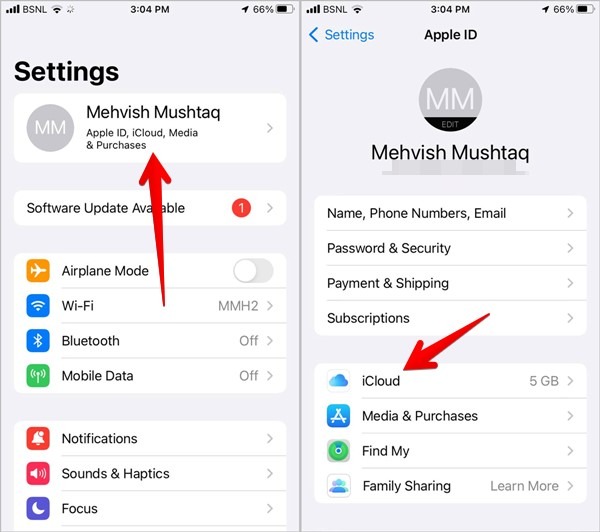
- Assurez-vous que la bascule à côté de « Contacts » est activée. Cela synchronisera vos contacts avec iCloud afin que vous puissiez les supprimer en masse de la version Web.
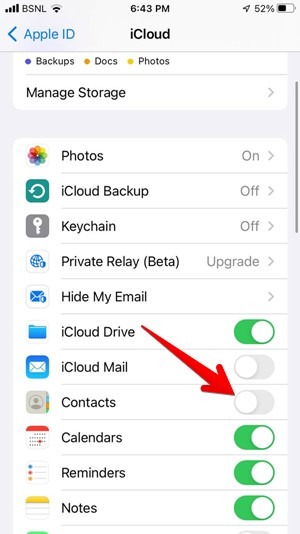
- Ouvrir icloud.com dans un navigateur sur votre ordinateur et connectez-vous avec votre identifiant Apple. Assurez-vous de vous connecter au même compte que celui que vous utilisez sur votre iPhone.
- Cliquez sur « Contacts » dans l’interface iCloud.

- En regardant votre liste de contacts, sélectionnez le premier contact que vous souhaitez supprimer. appuie sur le Ctrl touche (Windows) ou Commander (macOS) et cliquez sur d’autres contacts pour les sélectionner tout en gardant le Ctrl ou Commander touche enfoncée. Cette méthode vous permet de sélectionner plusieurs contacts sur iPhone. Les contacts sélectionnés ci-dessous sont surlignés en bleu.
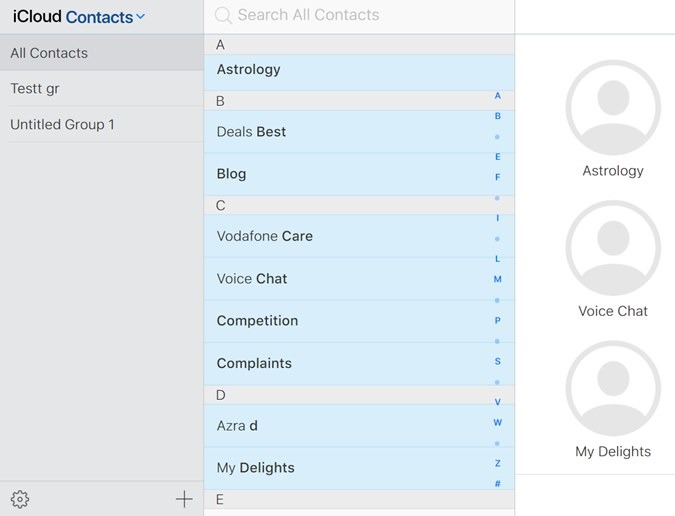
- Pour sélectionner tous les contacts, cliquez sur l’icône Paramètres dans le coin inférieur gauche et choisissez « Sélectionner tout » dans le menu.
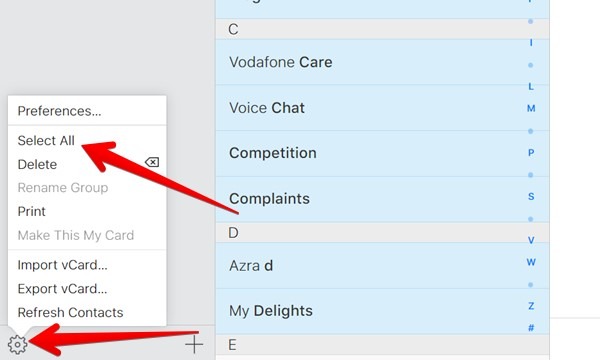
- Une fois les contacts souhaités sélectionnés, cliquez à nouveau sur l’icône Paramètres et sélectionnez Supprimer dans le menu.
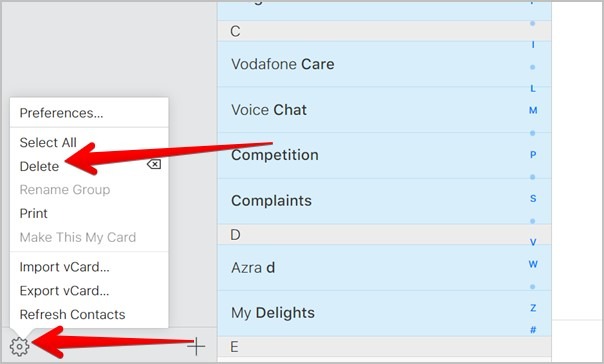
- Une fenêtre contextuelle de confirmation apparaîtra. Cliquez sur Supprimer.
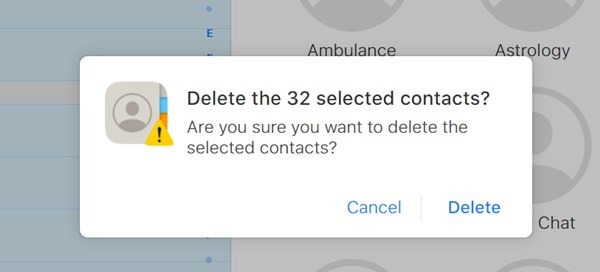
Les contacts sélectionnés seront supprimés de votre iPhone et des autres appareils Apple après un certain temps. Si les contacts ne sont pas supprimés de votre iPhone, redémarrez et assurez-vous que la bascule Contacts sous les paramètres iCloud est activée sur votre iPhone, comme indiqué à l’étape #1.
2. Supprimer plusieurs contacts sur iPhone à l’aide d’applications tierces
Si vous n’avez pas accès à un ordinateur, vous pouvez supprimer en masse des contacts directement sur votre iPhone à l’aide d’applications tierces. L’une des applications les plus populaires pour ce faire est Groupes. Utilisez les étapes suivantes pour supprimer plusieurs contacts de l’iPhone à l’aide de l’application Groupes.
- Installez le Application Groupes sur votre iPhone.
- Ouvrez-le et accordez les autorisations nécessaires aux contacts lorsqu’on vous le demande.
- Appuyez sur « Tous les contacts » sous l’onglet « Libellés » ou sélectionnez « Tous les contacts » dans la liste « Groupes » en haut. en fonction de ce qui s’affiche sur votre écran.
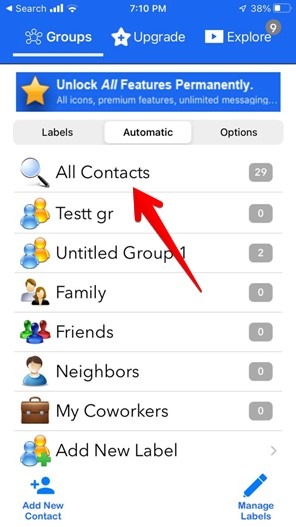
- Cliquez sur les cercles à côté des contacts pour les sélectionner. Si vous souhaitez sélectionner tous les contacts, appuyez sur le bouton « Sélectionner tout » en haut.
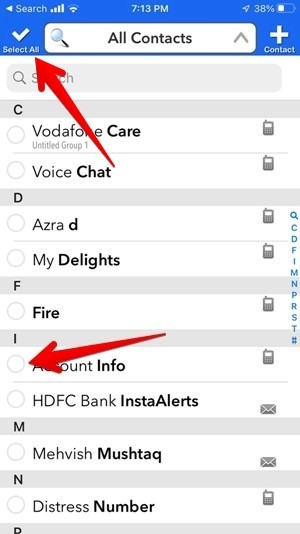
- Appuyez sur « Choisir une action » en haut et sélectionnez « Supprimer les contacts » dans le menu.
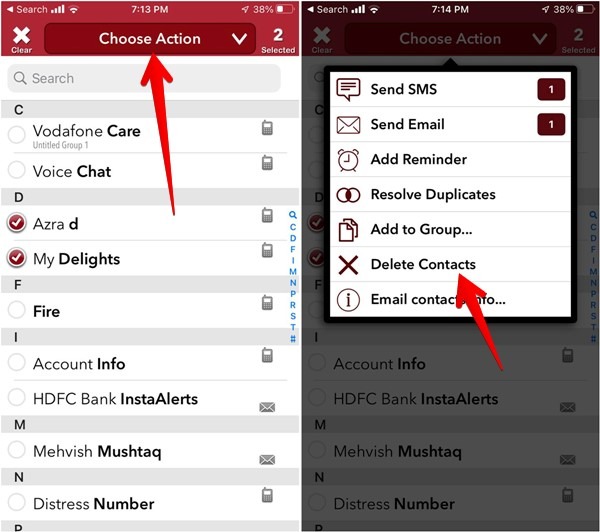
- Une fenêtre contextuelle de confirmation apparaîtra. Appuyez sur « Supprimer de mon iPhone! »
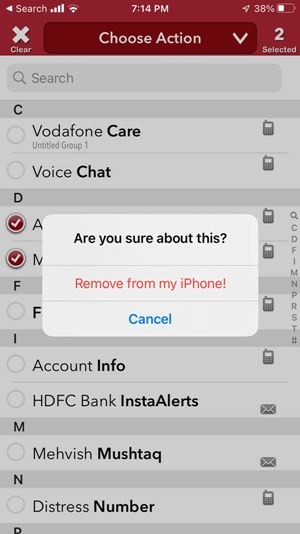
Une fois supprimés de votre iPhone, ces contacts seront supprimés de tous les appareils Apple connectés, tels que iPad, Mac, etc.
Deux autres applications que vous pouvez utiliser pour supprimer en masse des contacts sur iPhone sont :
Si vous supprimez accidentellement un contact de votre iPhone ou de la version Web d’iCloud, vous pouvez facilement le récupérer en utilisant la version Web d’iCloud sur un PC.
- Ouvrez icloud.com et connectez-vous avec votre identifiant Apple.
- Cliquez sur votre nom en haut et sélectionnez « Paramètres du compte » dans le menu.
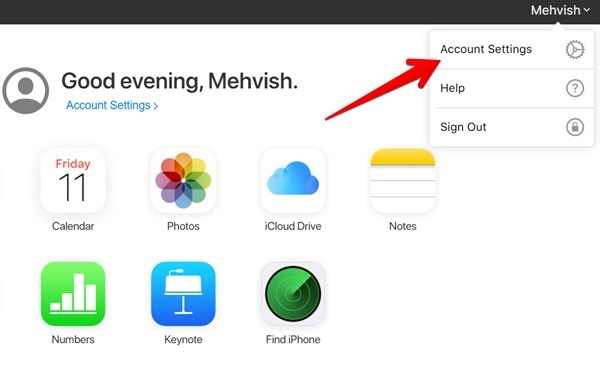
- Faites défiler vers le bas de la page et cliquez sur « Restaurer les contacts » sous Avancé.
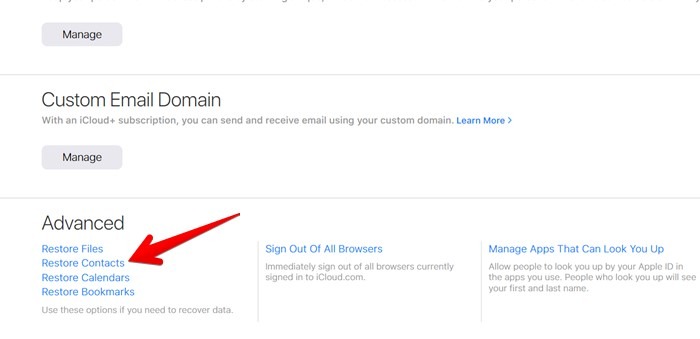
- Vous verrez la liste des contacts archivés. Cliquez sur « Restaurer » à côté de la date à laquelle vous avez supprimé le contact que vous souhaitez restaurer. Celui-ci devrait contenir tous vos contacts, y compris ceux supprimés.
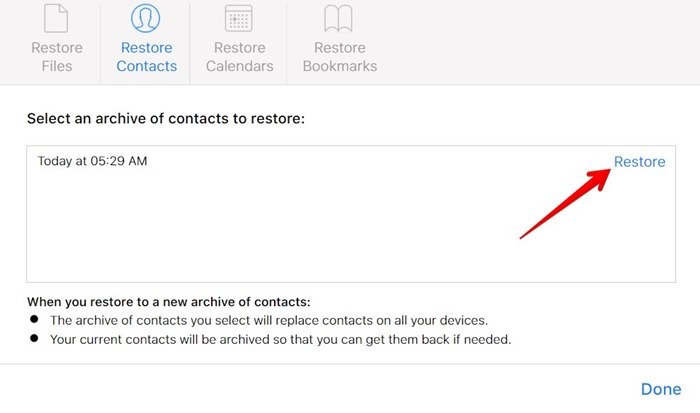
- Cliquez sur « Restaurer » dans la fenêtre de confirmation.
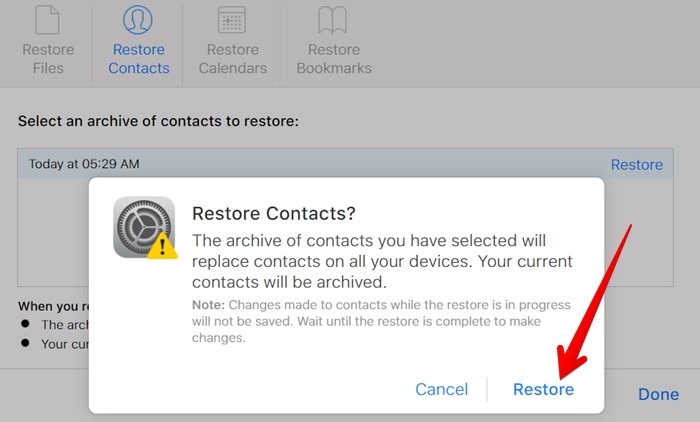
- Attendez que le processus de restauration soit terminé. Ne fermez pas l’onglet du navigateur. Une fois cela fait, vous recevrez une notification « Restauration des contacts terminée » dans iCloud. Cliquez sur « OK ». Les contacts supprimés réapparaîtront sur votre iPhone.
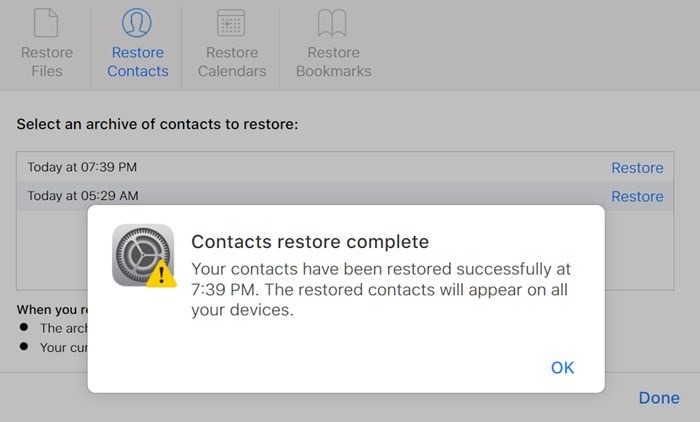
Vous pouvez supprimer plusieurs ou tous les contacts sur Android à partir de votre téléphone ou du Web en suivant ces étapes.
Supprimer des contacts en masse sur un téléphone Android
- Ouvrez l’application Google Contacts sur votre téléphone.
- Appuyez sur la photo de profil en haut et sélectionnez le compte avec les contacts que vous souhaitez supprimer.
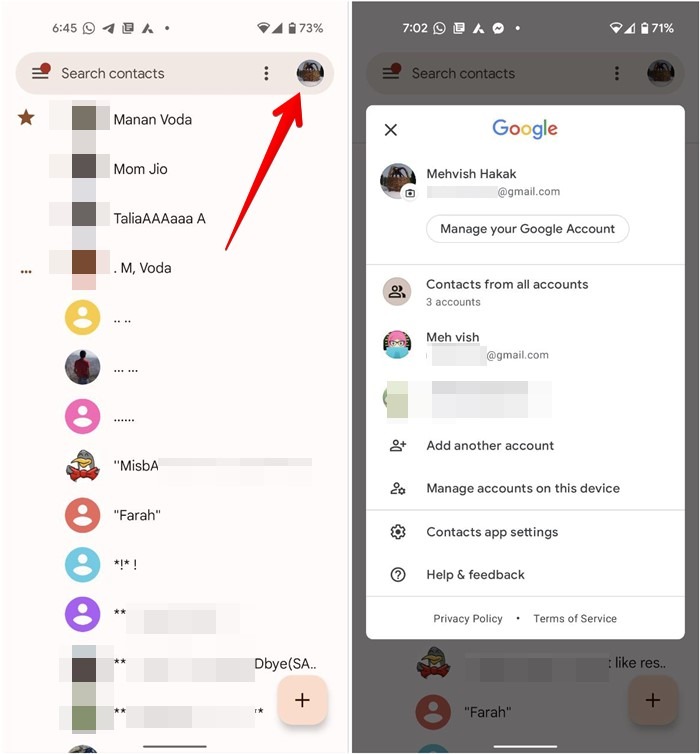
- Appuyez sur l’icône à trois points en haut et choisissez « Sélectionner » dans le menu.
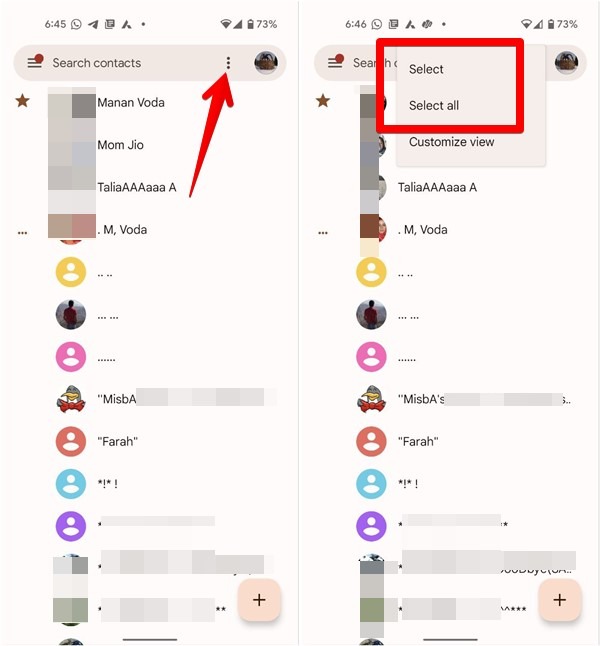
- Appuyez sur les contacts un par un pour les sélectionner. Si vous souhaitez sélectionner tous les contacts, appuyez sur le bouton « Sélectionner tout ».
Pointe: touchez et maintenez un contact pour le sélectionner, puis touchez les autres contacts pour les sélectionner.
- Appuyez sur l’icône Corbeille pour supprimer des contacts de votre téléphone Android. Appuyez sur « Déplacer vers la corbeille » dans la fenêtre de confirmation.
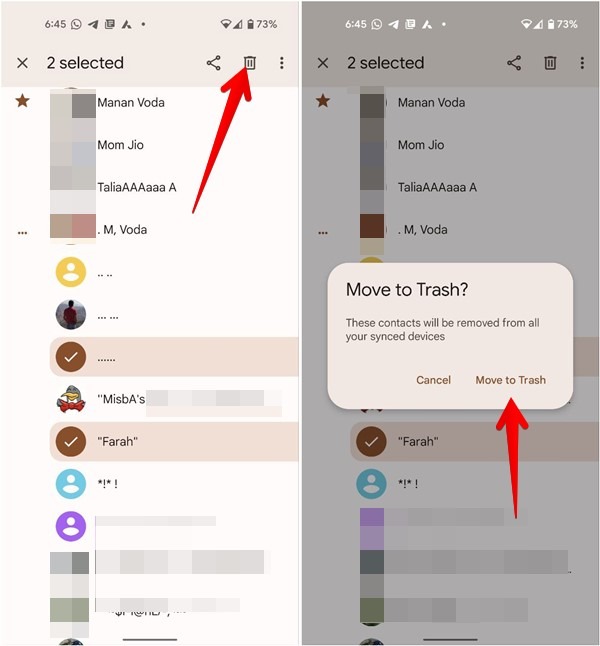
Les contacts sélectionnés seront supprimés de votre téléphone. S’ils ont été enregistrés sur un compte Google, ils seront supprimés de tous les appareils. Les contacts supprimés sont placés dans la corbeille, mais vous pouvez les récupérer dans les 30 jours.
Supprimer les contacts Android en masse sur PC
- Ouvrir contacts.google.com dans le navigateur de votre PC et connectez-vous avec le même compte Google dont vous souhaitez supprimer des contacts.
- Passez votre souris sur l’un des contacts que vous souhaitez supprimer. Cliquez sur la case à cocher à côté du contact.
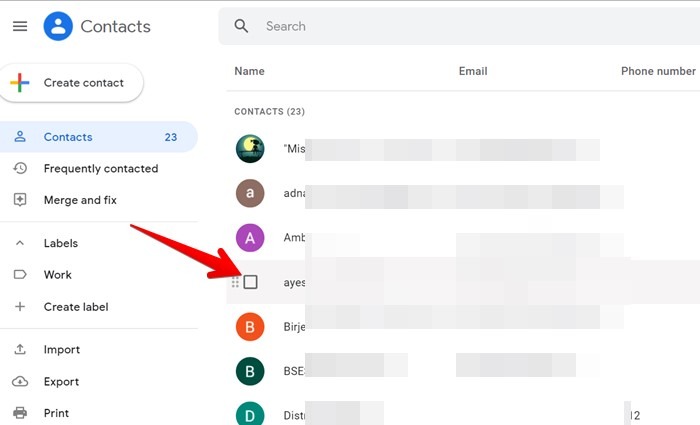
- De même, sélectionnez plus de contacts. Si vous souhaitez sélectionner tous les contacts, cliquez sur la petite flèche vers le bas en haut et choisissez « Tous » dans le menu.
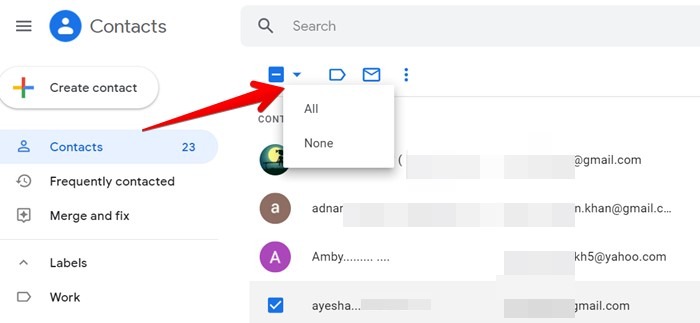
- Cliquez sur l’icône à trois points en haut et choisissez « Supprimer ». Appuyez sur « Supprimer » dans la fenêtre de confirmation.
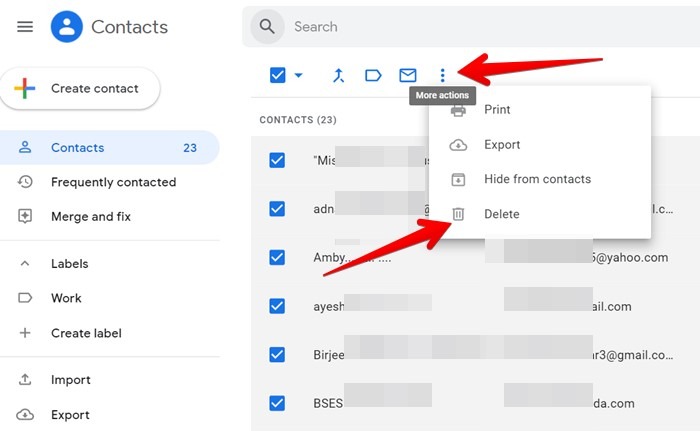
Noter: cette méthode ne supprimera que les contacts enregistrés sur le compte Google particulier. Les contacts enregistrés dans la mémoire de stockage locale ou sur la carte SIM de votre téléphone ne seront pas supprimés. Utilisez la première méthode pour les supprimer.
- Ouvrez contacts.google.com dans un navigateur.
- Cliquez sur « Bin » dans la barre latérale gauche. Vous retrouverez tous les contacts supprimés.
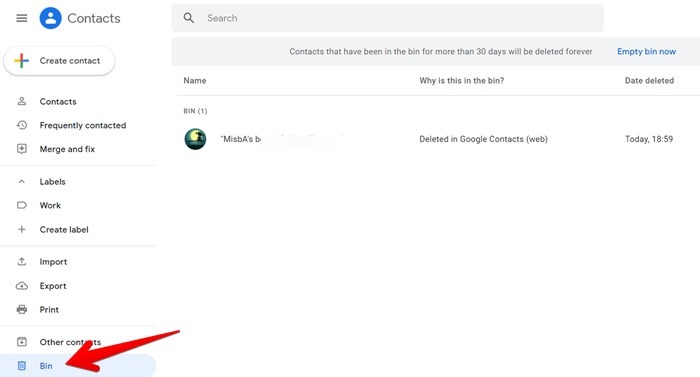
- Passez le pointeur de votre souris sur les contacts que vous souhaitez restaurer et cliquez sur la case à cocher à côté d’eux.
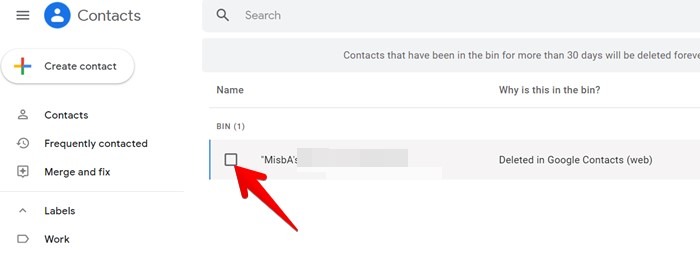
- Pour sélectionner tous les contacts, cliquez sur la flèche vers le bas et choisissez « Tous » dans le menu.
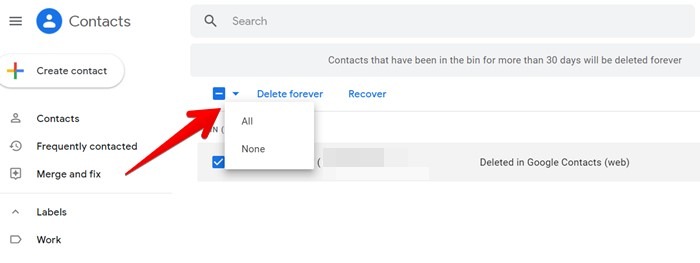
- Avec les contacts sélectionnés, cliquez sur le bouton « Récupérer ».
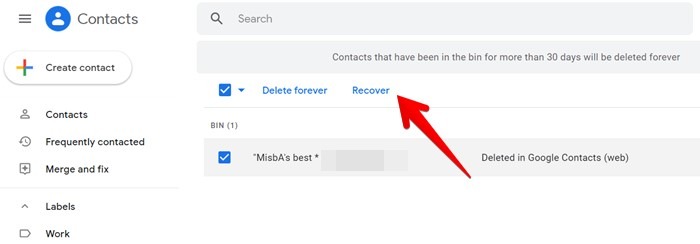
Le ou les contacts supprimés réapparaîtront dans votre liste de contacts dans un instant.
- Ouvrez l’application Google Contacts sur votre téléphone.
- Appuyez sur l’icône des trois lignes horizontales en haut et appuyez sur l’option « Corbeille ».
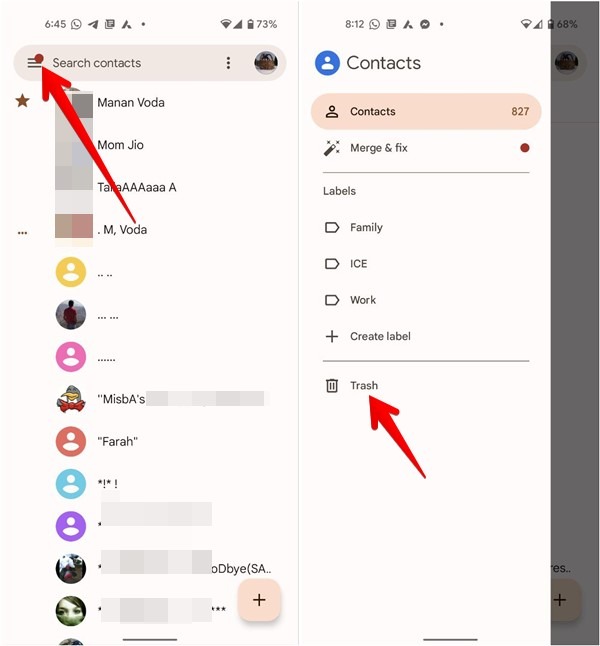
- Appuyez longuement sur un contact pour le sélectionner, puis appuyez sur d’autres contacts. Une fois les contacts souhaités sélectionnés, appuyez sur l’icône à trois points et choisissez « Récupérer » dans le menu.
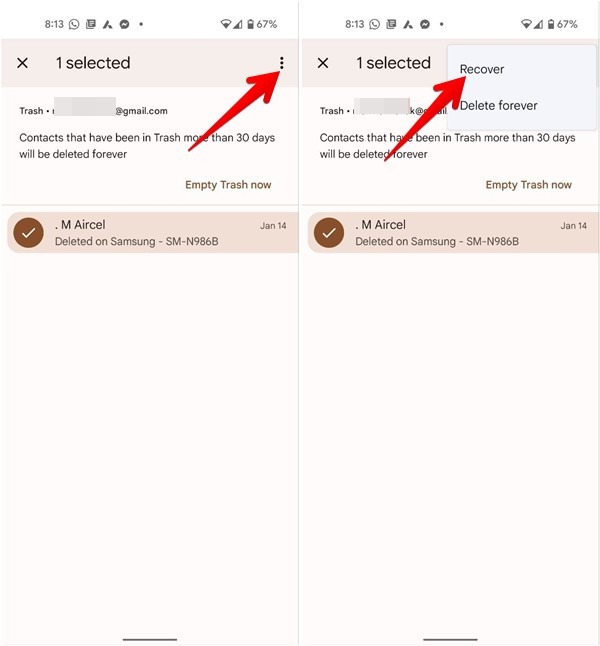
Pour supprimer vos contacts sur l’application Samsung Contacts, procédez comme suit :
- Ouvrez l’application Samsung Contacts sur votre téléphone.
- Appuyez longuement sur l’un des contacts pour le sélectionner. Une coche apparaîtra à côté des contacts sélectionnés. Appuyez sur d’autres contacts pour les sélectionner. Pour sélectionner tous les contacts, appuyez sur la case à cocher « Tous » en haut.
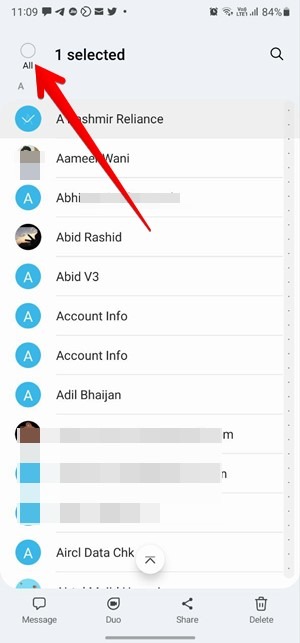
- Appuyez sur l’icône « Corbeille » en bas pour supprimer les contacts sélectionnés.
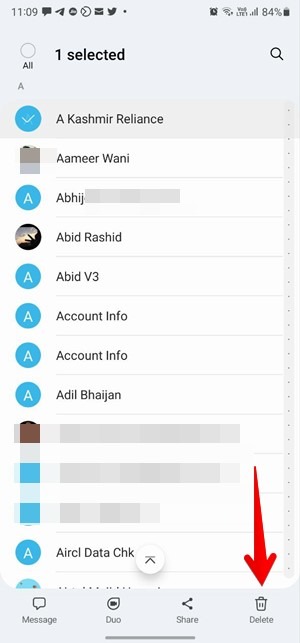
4. Appuyez sur « Déplacer vers la corbeille » dans la fenêtre contextuelle de confirmation.
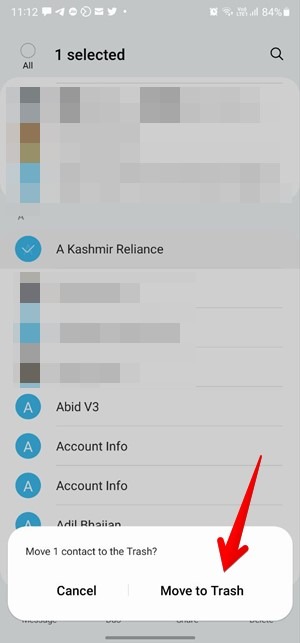
- Lancez l’application Samsung Contacts.
- Appuyez sur l’icône avec trois lignes horizontales et sélectionnez « Corbeille » dans le menu.
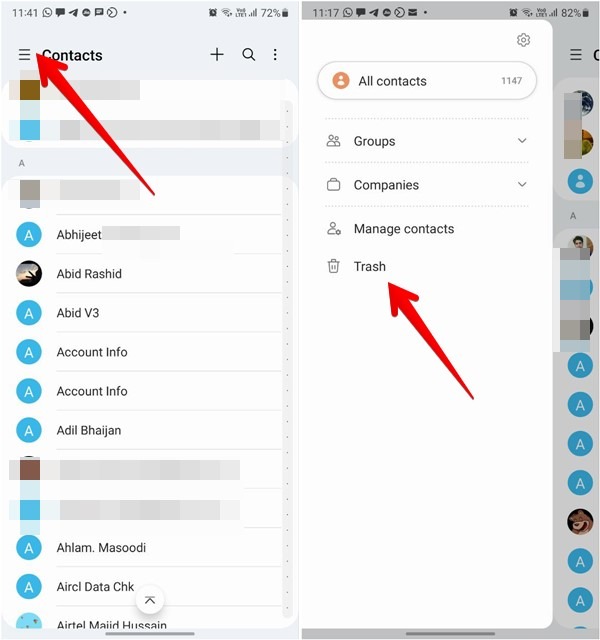
- Touchez et maintenez un contact pour le sélectionner ou appuyez sur le bouton « Modifier » et sélectionnez les contacts.
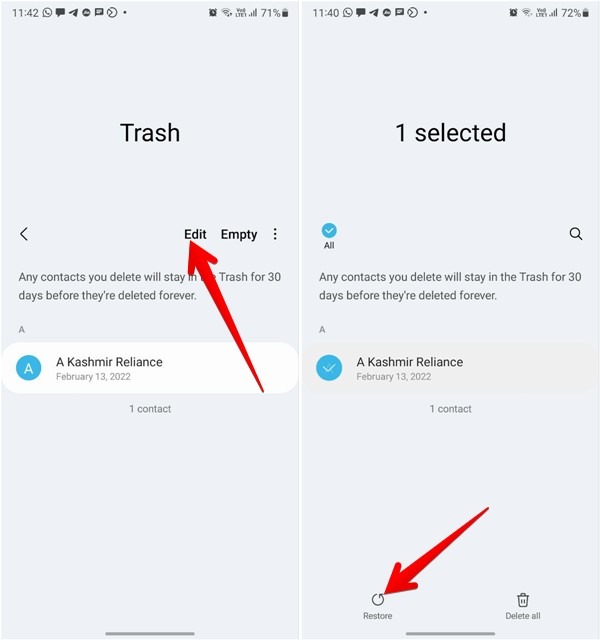
- Appuyez sur « Restaurer » pour récupérer les contacts supprimés.
Questions fréquemment posées
1. Je ne trouve pas l’option Corbeille dans mon application Contacts. Que puis-je faire?
L’option Corbeille ou la possibilité de restaurer des contacts supprimés n’est disponible que dans certaines applications Contacts. Si vous ne voyez pas l’option Corbeille ou Corbeille dans votre application Contacts, cela signifie que la fonctionnalité n’est pas disponible dans l’application. Vous devez installer une application de contacts prenant en charge la restauration des contacts, telle que Les contacts de Google application.
2. Comment puis-je facilement me débarrasser des contacts en double ?
Sur Android, ouvrez l’application Google Contacts, appuyez sur l’icône à trois barres et sélectionnez « Fusionner et corriger ». L’application détectera automatiquement les contacts en double. Sélectionnez les contacts à fusionner.
Malheureusement, il n’existe aucun moyen natif de supprimer facilement plusieurs contacts en double sur iPhone. Vous pouvez lier des contacts individuels en double en appuyant sur Modifier le contact suivi de Lier les contacts. Vous pouvez également exporter les contacts iPhone depuis iCloud et les ajouter à Google Contacts, où vous pouvez fusionner les contacts en double. Plus tard, réimportez la version finale dans iCloud.
3. Le formatage du téléphone supprimera-t-il les contacts ?
Si les contacts sont stockés dans la mémoire de votre téléphone, le formatage du téléphone supprimera les contacts. Cependant, si les contacts sont enregistrés sur Google, iCloud ou tout autre stockage cloud, une réinitialisation d’usine supprimera les contacts de votre téléphone mais pas des services cloud. Vous pouvez facilement les synchroniser.






